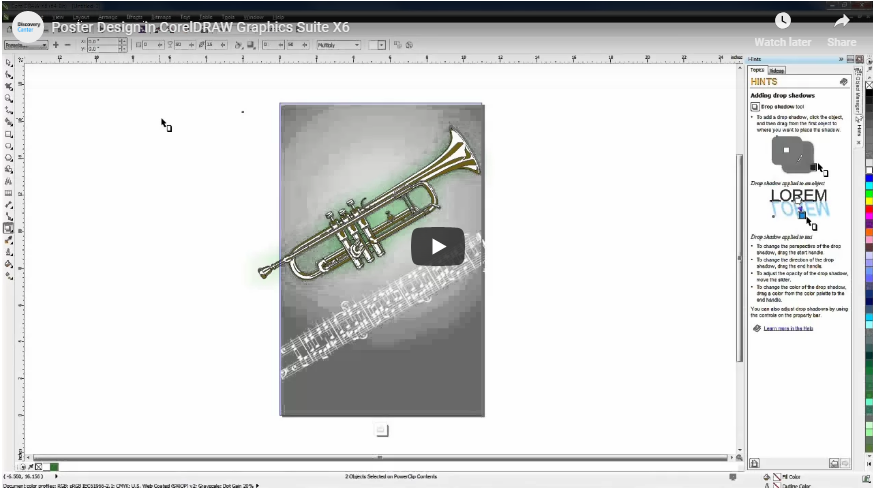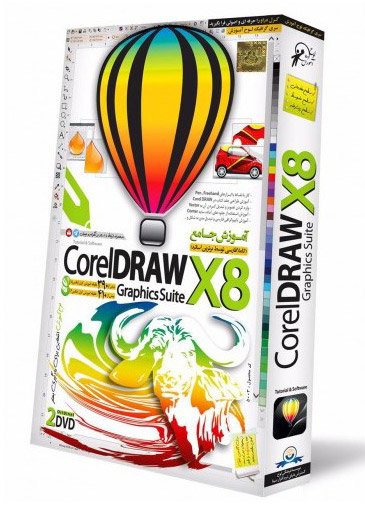نحوه انتخاب آبجکت ها (اشیا) تصویری در Corel PHOTO PAINT
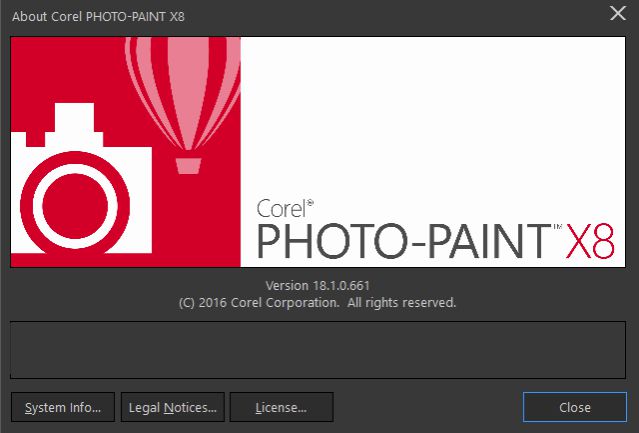
این نکته برای CorelDRAW® Graphics Suite X3 نوشته شده است. در حالی که ویژگی های مشابه ممکن است در نسخه های قبلی منتشرشده موجود باشد. این نکته به طور کامل تنها در CorelDRAW Graphics Suite X3 و نسخه های جدیدتر قابل اجرا است.
قبل از اینکه بتوانید یک شی را در Corel PHOTO-PAINT® تغییر دهید، باید آن را با ابزارانتخاب شی ![]() انتخاب کنید یا روی نام آن در داکر اشیا (Objects docker) کلیک کنید. یک خطچین که حاشیه شی (object marquee) نامیده می شود، در اطراف شی انتخاب شده ظاهر می شود و نشان می دهد که این شیء فعال در تصویر است. زمانی که ابزار انتخاب شی فعال است، یک کادرمشخص شده با هشت دسته انتقال اطراف شیء انتخاب شده مشاهده می کنید. شما می توانید دسته های انتقال را برای انتقال (تغییر اندازه، چرخش یا مورب کردن شکل) شی استفاده کنید.
انتخاب کنید یا روی نام آن در داکر اشیا (Objects docker) کلیک کنید. یک خطچین که حاشیه شی (object marquee) نامیده می شود، در اطراف شی انتخاب شده ظاهر می شود و نشان می دهد که این شیء فعال در تصویر است. زمانی که ابزار انتخاب شی فعال است، یک کادرمشخص شده با هشت دسته انتقال اطراف شیء انتخاب شده مشاهده می کنید. شما می توانید دسته های انتقال را برای انتقال (تغییر اندازه، چرخش یا مورب کردن شکل) شی استفاده کنید.
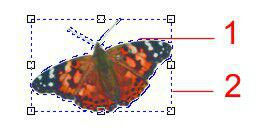
۱- حاشیه شی (object marquee)
۲- کادرمشخص شده. توجه داشته باشید که دیدن کادر مشخص شدهدر Corel PHOTO-PAINT X3 راحتتر است زیرا دسته های انتقال به حاشیه متصل شده اند (خطچین ها). حاشیه شی (object marquee)به طور پیش فرض در اطراف شیء فعال نمایش داده می شود، اما شما می توانید با فشار دادن Ctrl + Shift + H هر زمان که بخواهید آن را مخفی کنید یا نمایش دهید. این میانبر صفحه کلید همچنین امکان نماش یا عدم نماش حاشیه کادر انتخابی را فراهم می کند.
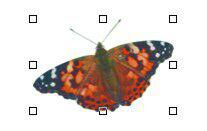
اگر می خواهید چندین شی را انتخاب کنید، می توانید با استفاده از ابزار انتخاب شی یک حاشیه در اطراف آنها بکشید. توجه داشته باشید که چندین شی در یک تصویر می توانند انتخاب شوند، اما تنها یک شیء می تواند فعال باشد – که توسط حاشیه شی (object marquee)احاطه شده است. درحالی که شما می توانید تمام اشیاء انتخاب شده را همزمان تغییر شکل یا حرکت دهید اما تغییرات خاصی فقط روی شیء فعال اعمال می شود. به عنوان مثال، اگر پرکردن یا یک اثر خاص را اعمال کنید، شی اکتیو تغییر می کند و سایر اشیا انتخابی بدون تغییر باقی می مانند.
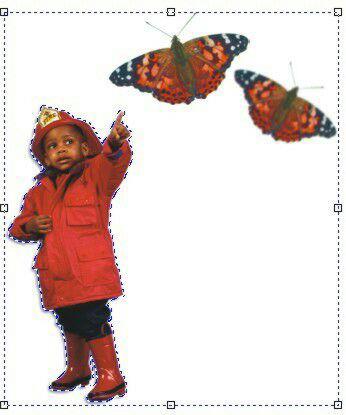
کادر مشخص شده سه شی انتخاب شده را احاطه کرده است و حاشیه شی (object marquee)اطراف شیء اکتیو (پسر کوچک) ظاهر می شود. حتما سری کامل آموزش های کورل دراو ما را ببینید!
بسیار کاربردی
- دانلود رایگان ۱۰ درس آموزش کورل دراو مقدماتی تا پیشرفته (فیلم فارسی+PDF)
- تمام میانبرهای اصلی نرم افزار CorelDRAW که کارتان را راحت می کند
- آموزش تصویری ابزارهای کاملا ضروری کورل دراو که مبتدیان باید بدانند
- ۱۴ تکنیک جهت کار کردن راحت تر با نرم افزار کورل دراو برای همه سطوح
- مهم ترین استفاده هایی که از کورل دراو می توانید داشته باشید
- آموزش گام به گام طرز استفاده از ابزار متن در کورل دراو
- آموزش کار کردن با ابزارهای Shape در کورل دراو (تصویری)
- آموزش گام به گام و تصویری A تا Z ابزارهای اولیه کورل دراو
- آموزش تصویری طراحی کارت ویزیت با کورل دراو به زبان ساده+ فیلم
- آموزش گام به گام طراحی پوستر در نرم افزار کورل دراو (تصویری)
- راهنمای کامل طراحی لوگو در ۱۰ گام (کورل دراو ،فتوشاپ و سایر نرم افزارها)